如何在 Windows 11/10 上查看 MusicXML 文件?
以下是可让您在 Windows 11/10 中打开和查看 MusicXML 文件的免费软件和在线服务:
让我们详细查看这些 MusicXML 查看器!
1] MuseScore
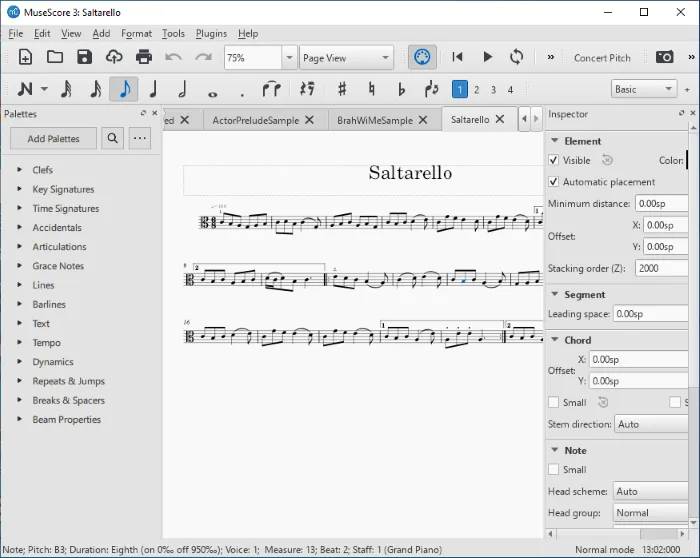
MuseScore是一款流行的免费跨平台乐谱软件,您可以使用它在 Windows 11/10 中导入和查看 MusicXML 文件。它是一个免费的开源 MusicXML 文件查看器。您只需将其下载并安装到您的 PC 上,然后启动其主 GUI。然后,您可以转到其“文件”菜单并单击“打开”选项以将 MusicXML 文件导入其中。然后它会显示包含在导入的 MusicXML 文件中的乐谱。
您还可以收听保存在源 MusicXML 文件中的乐谱。只需单击主工具栏上的播放按钮即可收听音乐。它可以让您调整乐谱页面的视图。您还可以更改音符和元素的属性,如颜色、方向、堆叠顺序等。 除了 MusicXML 文件之外,您还可以打开和查看Muse 数据文件、MIDI、Capella、Guitar Pro、Power Tab Editor 文件和一些其他音乐文件。
它主要是一个乐谱作曲家。因此,您可以使用各种标准和高级工具编辑其中的 MusicXML 文件。您可以手动修改注释、添加新注释和元素、更改注释位置、删除注释等等。为了创作乐谱,它为您提供了合成器、钢琴键盘、混音器和其他工具。
这是一个非常方便的乐谱免费软件,有安装程序和便携式版本。
2]Denemo
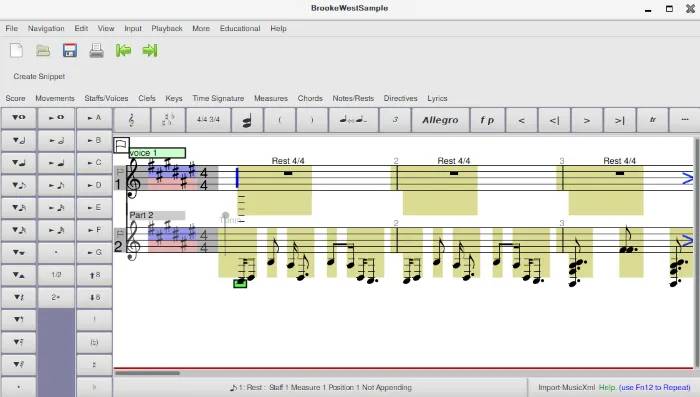
Denemo 是适用于 Windows 11/10 的免费 MusicXML 文件查看器软件。启动此软件,然后转到“文件”菜单并单击“导入文件”>“导入 MusicXml”选项。导入文件时,您将能够在其主界面上查看乐谱。
此外,默认情况下,它会在单独的窗口中显示导入的 MusicXML 文件的打印视图,如下面的屏幕截图所示。
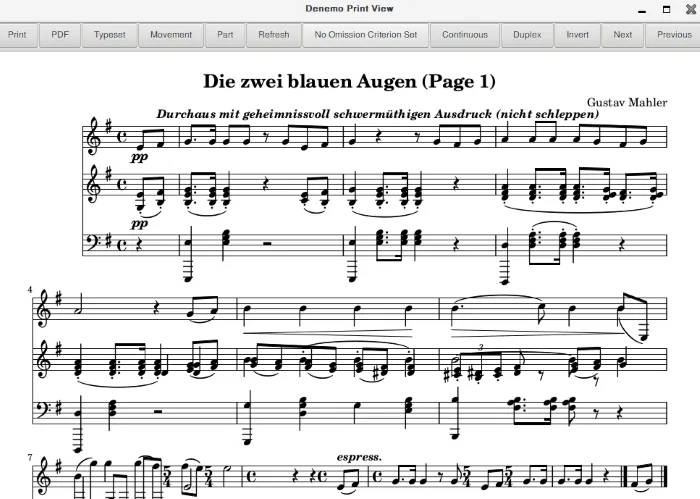
它允许您使用缩放功能、书签、光标移动、向右或向左移动显示以及更多功能来可视化 MusicXML 文件。您还可以使用各种播放选项播放乐谱,例如在光标处播放和弦、播放视图、移位音高等。您还可以在其中编辑 MusicXML 文件并将它们转换为其他支持的格式,如 PDF、PNG、MIDI 等。
您可以从denemo.org下载此乐谱软件和 MusicXML 查看器。
3] Lime
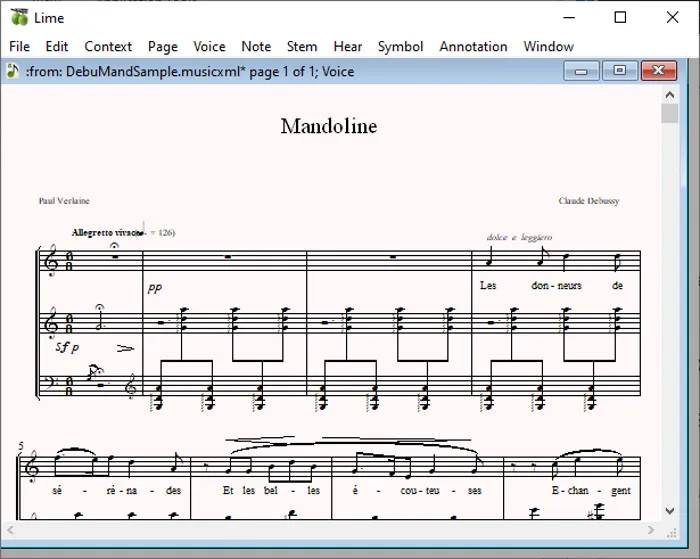
Lime是一款免费软件,可在 Windows 11/10 中打开和查看 MusicXML 文件。它是一款便携式软件,因此您只需双击其 exe 文件即可启动其界面,然后开始查看 MusicXML 文件。除了 MusicXML,它还可以让您查看 MIDI 和 NIFF 文件。只需转到“文件”菜单,然后单击“导入”>“MuiscXML”选项即可打开 MusicXML 文件。
导入 MusicXML 文件时,您可以配置选项,如与词干或语音的连线关联、移调八度音移音符、默认歌词点、忽略连线和领带配置、附加页面缩放等。它提供了缩放选项和添加注释等功能。您还可以使用它来编辑从 MusicXML 文件导入的乐谱。其页面菜单中有一个专门的修复问题功能,可让您修复节奏错误、音高违规、丢失提醒等。
4] Soundslice.com
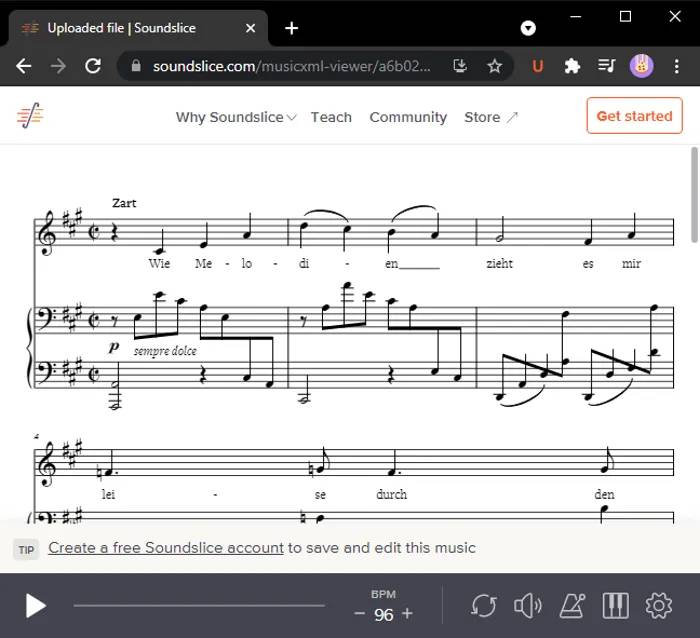
Soundslice.com是一项免费的在线服务,用于打开和查看 MusicXML 文件。转到其网站,上传 MusicXML 文件,您将能够在 Web 浏览器中查看乐谱。它提供了一个专用的播放选项,让您可以聆听乐谱。您可以调整音乐的 BPM、启用循环播放、调整音量、启用节拍器等。
它提供钢琴键盘可视化。您还可以设置一些视图设置,如缩放级别、布局和仪器外观。